Trong thế giới dữ liệu luôn biến đổi của Excel, việc các công thức có khả năng tự điều chỉnh theo sự thay đổi kích thước của dữ liệu là một yếu tố then chốt giúp tối ưu hóa hiệu quả công việc. Đối với các chuyên gia và người dùng Excel nâng cao, việc làm chủ các tính năng động này không chỉ giúp tiết kiệm thời gian mà còn giảm thiểu đáng kể lỗi thủ công. Một trong những công cụ mạnh mẽ nhất để đạt được điều này là toán tử vùng tràn trong Excel, hay còn gọi là ký hiệu dấu thăng (# – hash symbol), cho phép tạo ra các mảng động tự động mở rộng hoặc thu hẹp dựa trên kết quả của công thức. Bài viết này sẽ đi sâu vào cách sử dụng toán tử vùng tràn để xây dựng các bảng tính thông minh, linh hoạt, luôn cập nhật.
Toán Tử Vùng Tràn (#) Là Gì và Tại Sao Cần Đến Nó?
Toán tử vùng tràn (#) là một ký hiệu đặc biệt trong Excel dùng để chỉ định rằng một công thức nên xem xét tất cả các kết quả trong một vùng tràn (spilled range). Điều này có nghĩa là, nếu một công thức trả về một mảng kết quả (spilled array) và bạn muốn một công thức khác tham chiếu toàn bộ mảng đó, bạn chỉ cần thêm dấu # vào cuối tham chiếu ô đầu tiên của mảng. Nhờ đó, ngay cả khi vùng tràn mở rộng hoặc thu hẹp, công thức chứa dấu # sẽ tự động phản ánh sự thay đổi này mà không cần bạn phải điều chỉnh thủ công.
Lợi ích chính của toán tử vùng tràn là khả năng tạo ra các bảng tính siêu động. Thay vì phải kéo công thức xuống hoặc điều chỉnh phạm vi thủ công mỗi khi dữ liệu nguồn thay đổi, các công thức sử dụng # sẽ tự động cập nhật, đảm bảo tính chính xác và nhất quán của dữ liệu. Tính năng này đặc biệt hữu ích khi làm việc với các tập dữ liệu lớn hoặc trong các báo cáo cần sự linh hoạt cao. Để sử dụng hiệu quả công cụ tiện lợi này, bạn cần đảm bảo mình đang dùng Excel cho Microsoft 365 trên hệ điều hành Windows hoặc Mac.
Hướng Dẫn Chi Tiết Sử Dụng Toán Tử Vùng Tràn (#) Với Các Hàm Excel Phổ Biến
Để minh họa cách hoạt động của toán tử vùng tràn, chúng ta sẽ xem xét một ví dụ thực tế về việc quản lý dữ liệu tại một trung tâm cứu hộ động vật.
Chuẩn Bị Dữ Liệu: Bảng Động “Animals_Admitted”
Giả sử bạn đang điều hành một trung tâm cứu hộ động vật và có một bảng Excel có tên Animals_Admitted chứa thông tin về các loài động vật đang được chăm sóc. Bảng này có các cột như Ngày, Tên và Loài.
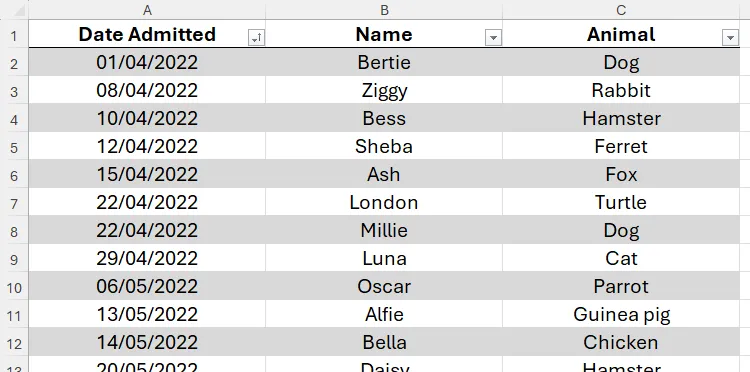 Bảng Excel hiển thị danh sách động vật được phân loại với cột ngày, tên và loại động vật.
Bảng Excel hiển thị danh sách động vật được phân loại với cột ngày, tên và loại động vật.
Để quản lý không gian hiệu quả, bạn cần biết có bao nhiêu cá thể thuộc mỗi loài và tổng số loại động vật đang có.
Một lưu ý quan trọng là các hàm tạo ra mảng tràn (spilled arrays) thường không hoạt động trực tiếp bên trong các bảng Excel đã định dạng. Do đó, bạn cần nhập các công thức này vào các ô nằm ngoài khu vực bảng được định dạng.
Trước khi bắt đầu, hãy thêm hai tiêu đề cột Loài và Số lượng vào các ô D1 và E1 tương ứng, nơi mảng tràn đầu tiên sẽ xuất hiện.
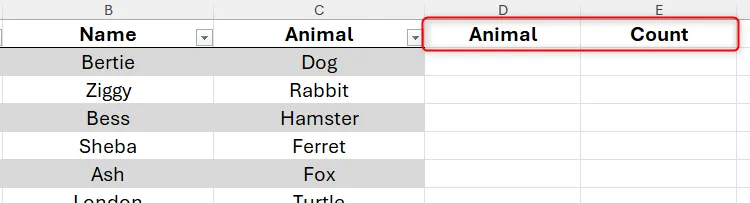 Tiêu đề cột "Animal" trong D1 và "Count" trong E1 chuẩn bị cho mảng tràn.
Tiêu đề cột "Animal" trong D1 và "Count" trong E1 chuẩn bị cho mảng tràn.
Trích Xuất Danh Sách Động Vật Duy Nhất với Hàm UNIQUE
Đầu tiên, chúng ta sẽ tạo danh sách các loài động vật duy nhất. Tại ô D2, nhập công thức sau:
=UNIQUE(Animals_Admitted[Animal])Trong công thức này:
UNIQUElà hàm Excel liệt kê các mục duy nhất trong một phạm vi.Animals_Admittedlà tên của bảng chứa dữ liệu gốc.[Animal]là tên cột thứ ba trong bảng đó.
Khi bạn nhấn Enter, Excel sẽ trả về một mảng tràn liệt kê từng loài động vật duy nhất trong cột Loài. Bạn có thể nhận biết đây là mảng tràn vì một đường viền màu xanh lam sẽ bao quanh kết quả khi bạn chọn bất kỳ ô nào trong vùng bị ảnh hưởng. Kết quả của hàm UNIQUE được sắp xếp theo thứ tự xuất hiện đầu tiên của mỗi mục trong dữ liệu gốc.
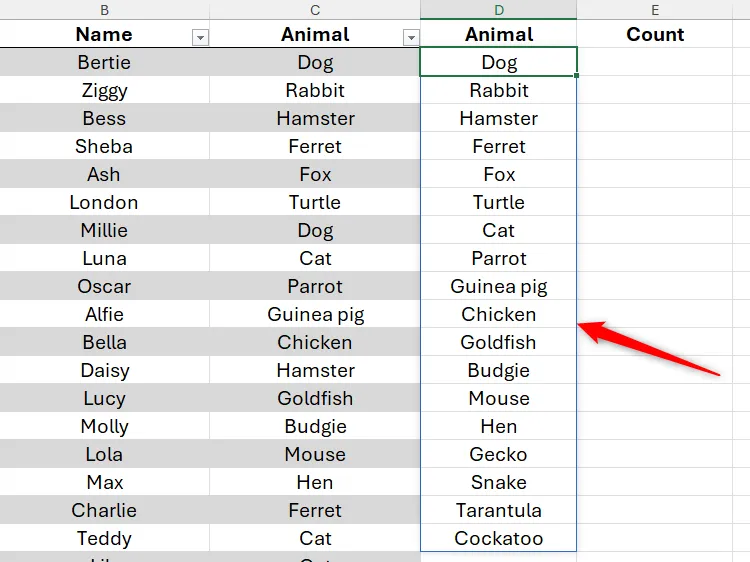 Mảng tràn trong Excel hiển thị danh sách các loài động vật duy nhất từ dữ liệu gốc.
Mảng tràn trong Excel hiển thị danh sách các loài động vật duy nhất từ dữ liệu gốc.
Đếm Số Lượng Từng Loại Động Vật với Hàm COUNTIF và Toán Tử
Bây giờ, chúng ta cần đếm số lượng mỗi loài động vật có trong bảng gốc. Đây chính là lúc dấu thăng (#) phát huy tác dụng. Bạn sẽ sử dụng hàm COUNTIF. Tuy nhiên, vì bạn muốn Excel đếm tất cả các loài động vật được trả về bởi hàm UNIQUE ở cột D – ngay cả khi có loài mới được thêm vào hoặc xóa khỏi danh sách này sau này – bạn cần thêm dấu # sau tham chiếu tiêu chí.
Tại ô E2, nhập công thức:
=COUNTIF(Animals_Admitted[Animal],D2#)Trong công thức này:
COUNTIFlà hàm đếm số lần xuất hiện của một giá trị.Animals_Admitted[Animal]là phạm vi chứa tên các loài động vật trong bảng gốc của bạn.D2#cho Excel biết rằng tiêu chí cho hàmCOUNTIFlà một mảng tràn bắt đầu từ ô D2 và do đó, có thể thay đổi kích thước.
Một mẹo hữu ích là thay vì gõ công thức thủ công, nếu bạn dùng chuột để chọn các ô cho mỗi đối số, công thức sẽ tự động áp dụng tên cột (còn gọi là tham chiếu có cấu trúc – structured references) và, nếu có thể, thêm dấu thăng.
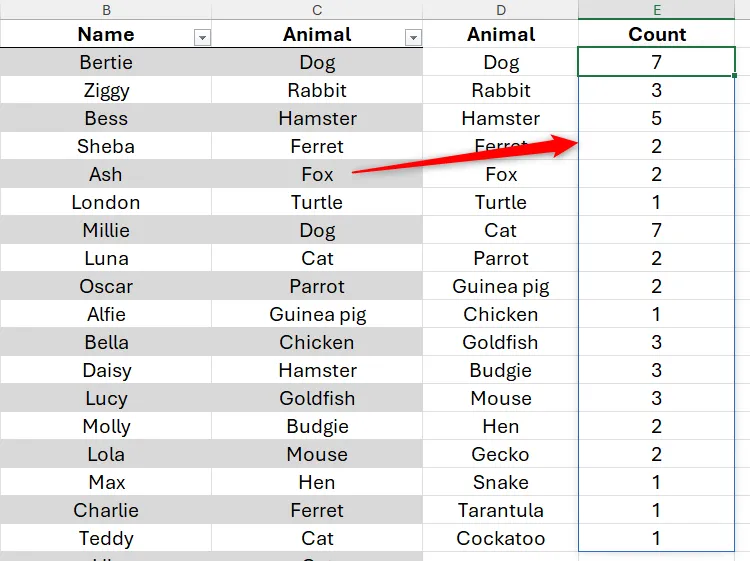 Mảng tràn trong Excel sử dụng hàm COUNTIF để đếm số lượng từng loài động vật xuất hiện trong bảng gốc.
Mảng tràn trong Excel sử dụng hàm COUNTIF để đếm số lượng từng loài động vật xuất hiện trong bảng gốc.
Minh Họa Tính Động: Thêm Dữ Liệu Mới
Hãy tưởng tượng một con nhím mới tên Sonic được đưa vào trung tâm cứu hộ. Để thêm một hàng mới vào bảng định dạng, bạn chỉ cần nhấp và kéo điểm điều khiển ở góc dưới bên phải của bảng xuống dưới.
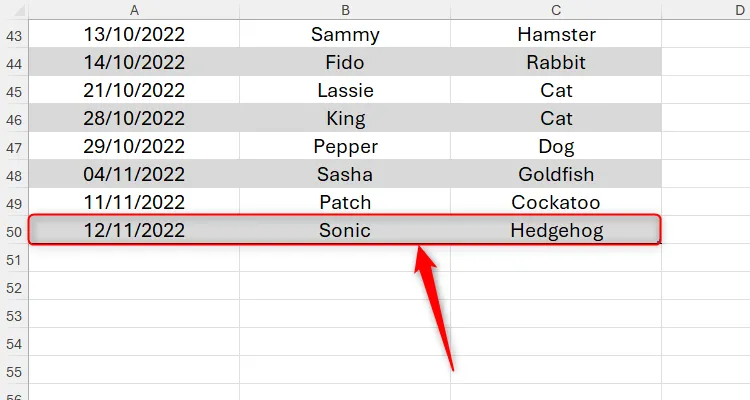 Thêm một dòng mới vào bảng Excel, với dữ liệu về loài nhím tên Sonic được bổ sung vào danh sách.
Thêm một dòng mới vào bảng Excel, với dữ liệu về loài nhím tên Sonic được bổ sung vào danh sách.
Vì bạn đã tham chiếu một tiêu đề bảng định dạng ở cột D và sử dụng toán tử vùng tràn trong công thức COUNTIF ở cột E, con nhím sẽ tự động được thêm vào danh sách ở cột D, và số lượng nhím ở cột E sẽ tự động hiển thị chính xác là “1”.
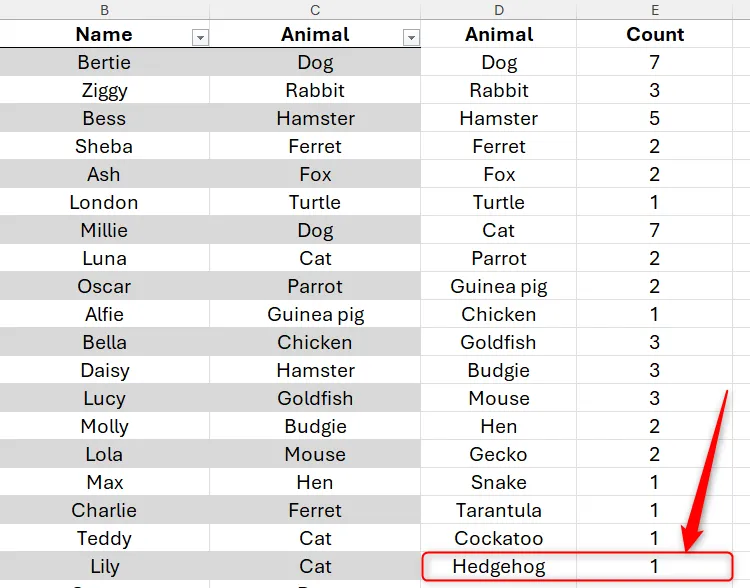 Mảng tràn trong Excel tự động cập nhật và hiển thị mục nhập mới sau khi thêm dữ liệu gốc.
Mảng tràn trong Excel tự động cập nhật và hiển thị mục nhập mới sau khi thêm dữ liệu gốc.
Sắp Xếp Danh Sách Động Vật Theo Số Lượng với Hàm SORTBY
Giờ đây, bạn muốn tạo một danh sách sắp xếp các loài động vật theo số lượng từ cao xuống thấp.
Đầu tiên, thêm các tiêu đề Loài và Số lượng đã sắp xếp vào các ô F1 và G1. Sau đó, tại ô F2, nhập công thức:
=SORTBY(D2#:E2#,E2#,-1)Trong công thức này:
SORTBYlà hàm Excel sắp xếp một phạm vi theo các giá trị trong một phạm vi hoặc mảng khác.D2#:E2#cho Excel biết rằng mảng cần sắp xếp chiếm hai cột của các mảng tràn, bắt đầu từ ô D2 và E2.E2#là mảng tràn dùng làm tiêu chí để sắp xếp.-1yêu cầu Excel sắp xếp dữ liệu theo thứ tự giảm dần.
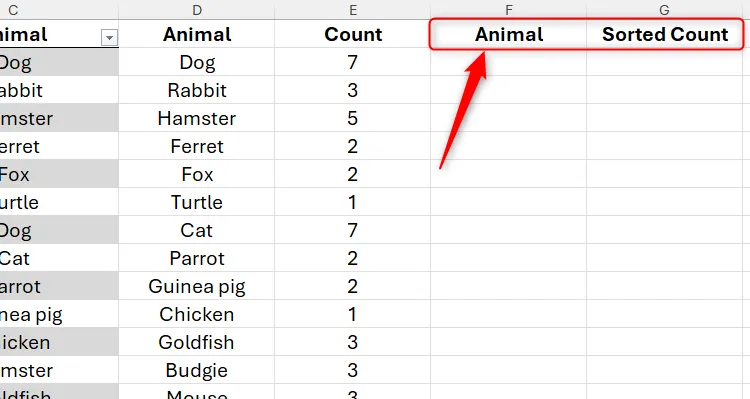 Một trang tính Excel với hai cột trống có tiêu đề "Animal" và "Sorted Count" để sắp xếp dữ liệu.
Một trang tính Excel với hai cột trống có tiêu đề "Animal" và "Sorted Count" để sắp xếp dữ liệu.
Kết quả của hàm SORTBY ban đầu sẽ được sắp xếp theo thứ tự bạn đã chỉ định trong công thức. Tuy nhiên, nếu bất kỳ biến nào có cùng giá trị sau lần sắp xếp ban đầu này, chúng sẽ được sắp xếp tiếp theo dựa trên thứ tự xuất hiện đầu tiên trong dữ liệu gốc.
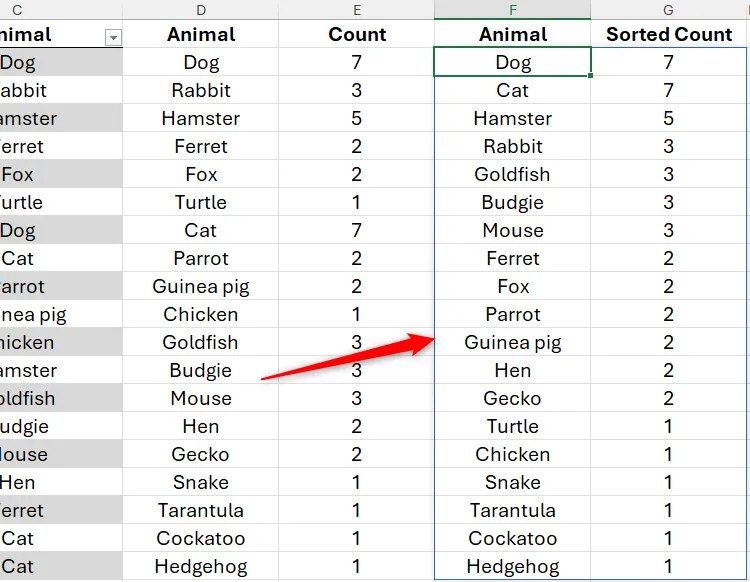 Mảng tràn động trong Excel tạo ra bởi hàm SORTBY, sắp xếp dữ liệu theo số lượng động vật.
Mảng tràn động trong Excel tạo ra bởi hàm SORTBY, sắp xếp dữ liệu theo số lượng động vật.
Việc sử dụng các dấu thăng trong công thức này đảm bảo rằng các danh sách của bạn sẽ tự động mở rộng và thu hẹp linh hoạt theo dữ liệu trong bảng gốc.
Đếm Tổng Số Loại Động Vật Duy Nhất với Hàm COUNTA
Cuối cùng, bạn cũng cần biết tổng số loại động vật duy nhất trong trung tâm. Để làm điều này, sau khi nhập một tiêu đề phù hợp vào ô H1, tại ô H2, nhập:
=COUNTA(D2#)Trong công thức này:
COUNTAlà hàm Excel đếm số ô không trống trong một phạm vi.D2#cho Excel biết rằng phạm vi là một mảng tràn. Nói cách khác, chúng ta đang yêu cầu Excel đếm số lượng động vật mà hàmUNIQUEđã trả về trong mảng tràn bắt đầu từ ô D2, và con số này có thể thay đổi.
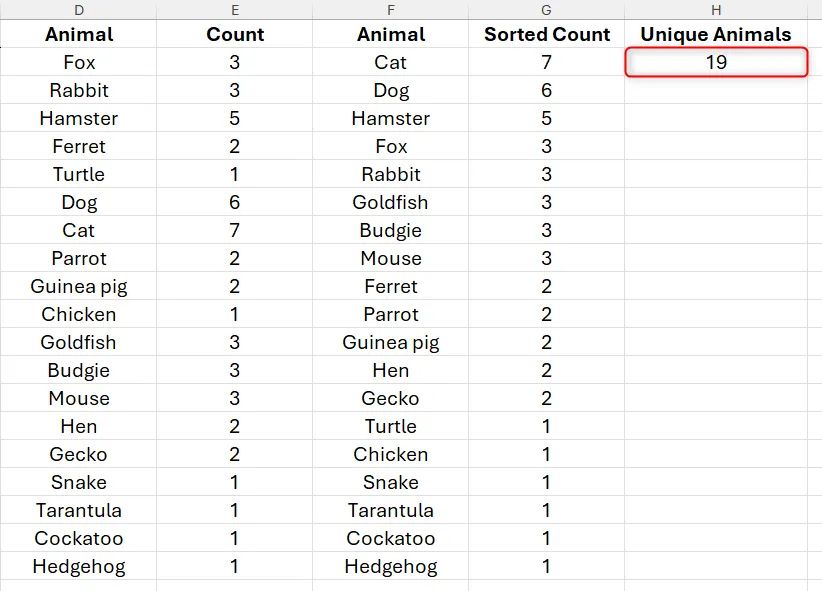 Hàm COUNTA trong Excel được sử dụng với toán tử vùng tràn để đếm số lượng động vật duy nhất trong khu bảo tồn.
Hàm COUNTA trong Excel được sử dụng với toán tử vùng tràn để đếm số lượng động vật duy nhất trong khu bảo tồn.
Để kiểm tra cuối cùng, giả sử rùa London được thả. Sau khi xóa London khỏi dữ liệu gốc, vì đây là con rùa duy nhất trong trung tâm, ô H2 sẽ hiển thị chính xác rằng hiện chỉ còn 18 loài động vật duy nhất được chăm sóc, và “Rùa” không còn xuất hiện trong các danh sách khác mà bạn đã tạo.
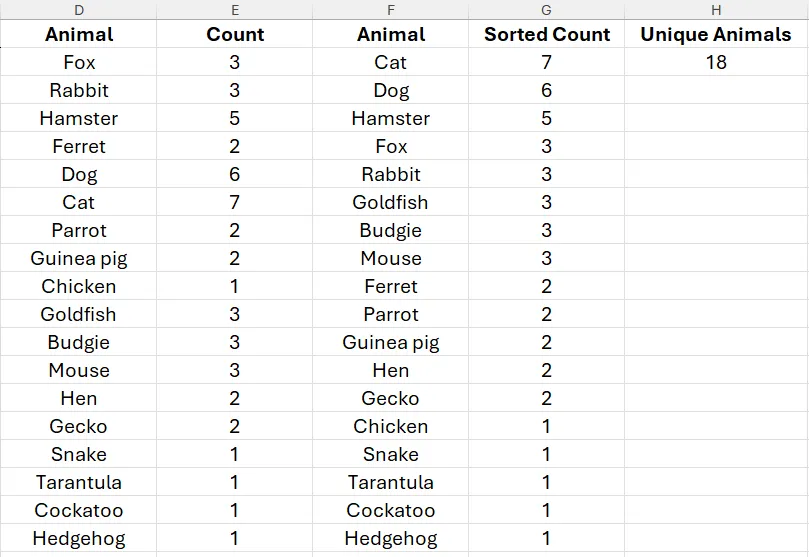 Trang tính Excel chứa nhiều danh sách mảng động và các hàm khác, minh họa việc sử dụng hiệu quả toán tử vùng tràn.
Trang tính Excel chứa nhiều danh sách mảng động và các hàm khác, minh họa việc sử dụng hiệu quả toán tử vùng tràn.
Lưu Ý Quan Trọng Khi Sử Dụng Toán Tử Vùng Tràn Excel
Trước khi bắt đầu ứng dụng toán tử vùng tràn vào công việc của mình, có một vài điểm bổ sung cần lưu ý để đảm bảo hiệu quả và tránh lỗi:
- Tham chiếu vùng tràn giữa các Sheet/Workbook: Bạn không chỉ có thể tham chiếu một vùng tràn trong cùng một trang tính mà còn có thể tham chiếu đến một vùng tràn ở một trang tính khác. Ví dụ, để tham chiếu một mảng tràn bắt đầu từ ô A2 trên Sheet2, bạn có thể gõ:
=Sheet2!A1#Thậm chí, bạn có thể tham chiếu một vùng tràn trong một sổ làm việc khác. Mặc dù Microsoft khuyến cáo rằng sổ làm việc được tham chiếu phải được mở để tránh lỗi
#REF!, trên thực tế, việc này vẫn có thể hoạt động ngay cả khi sổ làm việc đóng. Tuy nhiên, để đảm bảo an toàn dữ liệu, hãy luôn lưu cả hai sổ làm việc và kết nối chúng với cùng một tài khoản OneDrive. - Tránh lỗi #SPILL!: Để công thức của bạn không trả về lỗi
#SPILL!, hãy đảm bảo rằng tất cả các ô mà mảng dự kiến sẽ tràn ra đều phải trống và không bị hợp nhất (merged). Bất kỳ dữ liệu hoặc ô bị hợp nhất nào trong đường đi của mảng tràn đều sẽ ngăn cản nó mở rộng hoàn toàn và gây ra lỗi.
Toán tử vùng tràn là một bước tiến đáng kể trong việc quản lý dữ liệu động trong Excel. Dù bạn đang muốn mở rộng kiến thức về các công thức và hàm của Excel hay cần chuẩn bị cho một công việc đòi hỏi chuyên môn về Excel, việc nắm vững cách sử dụng dấu thăng (#) trong công thức Excel sẽ mang lại lợi thế lớn. Hãy tự tin áp dụng những kiến thức này để biến các bảng tính của bạn trở nên thông minh, linh hoạt và hiệu quả hơn bao giờ hết!